第一天的内容可能让你觉得枯燥乏味,不过,“工欲善其事,必先利其器”,让我们一起来了解Dreamweaver8的操作环境,完成站点的创建。
一、Dreamweaver8 的操作环境
在首次启动Dreamweaver8时会出现一个“工作区设置”对话框,在对话框左侧是Dreamweaver8的设计视图,右侧是Dreamweave 8的代码视图。Dreamweaver8设计视图布局提供了一个将全部元素置于一个窗口中的集成布局。我们选择面向设计者的设计视图布局。
在Dreamweave 8 中首先将显示一个起始页,可以勾选这个窗口下面的“不在显示此对话框”来隐藏它。在这个页面中包括“打开最近项目”、“创建新项目”“从范例创建”3个方便实用的项目,建议大家保留。
新建或打开一个文档,进入Dreamweaver8的标准工作界面。Dreamweaver8的标准工作界面包括:标题显示、菜单栏、插入面板组、文档工具栏、标准工具栏、文档窗口、状态栏、属性面板和浮动面板组。
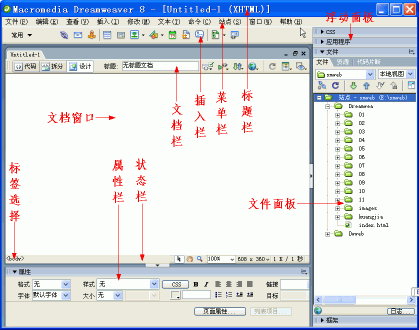
1、标题显示栏
启动Macromedia Dreamweave 8后,标题栏将显示文字Macromedia Dreamweave 8.0,新建或打开一个文档后,在后面还会显示该文档所在的位置和文件名称。

2、菜单栏
Dreamweave 8的菜单共有10个,即文件、编辑、视图、插入、修改、文本、命令、站点、窗口和帮助。其中,编辑菜单里提供了对Dreamweaver菜单中[首选参数]的访问。

文件:用来管理文件。例如新建,打开,保存,另存为,导入,输出打印等。
编辑:用来编辑文本。例如剪切,复制,粘贴,查找,替换和参数设置等。
查看:用来切换视图模式以及显示、隐藏标尺、网格线等辅助视图功能。
插入:用来插入各种元素,例如图片、多媒体组件,表格、框架及超级链接等。
修改:具有对页面元素修改的功能,例如在表格中插入表格,拆分、合并单元格,对其对象等。
文本:用来对文本操作,例如设置文本格式等。
命令:所有的附加命令项
站点:用来创建和管理站点
窗口:用来显示和隐藏控制面板以及切换文档窗口
帮助:联机帮助功能。例如按下F1键,就会打开电子帮助文本
3、插入面板组
插入面板集成了所有可以在网页应用的对象包括“插入”菜单中的选项。插入面板组其实就是图像化了的插入指令,通过一个个的按钮,可以很容易的加入图像、声音、多媒体动画、表格。图层、框架、表单、Flash和ActiveX等网页元素。

4、文档工具栏
“文档”工具栏包含各种按钮,它们提供各种“文档”窗口视图(如“设计”视图和“代码”视图)的选项、各种查看选项和一些常用操作(如在浏览器中预览)。

5、标准工具栏
“标准”工具栏包含来自“文件”和“编辑”菜单中的一般操作的按钮:“新建”、“打开”、“保存”、“保存全部”、“剪切”、“复制”、“粘贴”、“撤消”和“重做”。

6、文档窗口
当我们打开或创建一个项目,进入文档窗口,我们可以在文档区域中进行输入文字、插入表格和编辑图片等操作。
“文档”窗口显示当前文档。可以选择下列任一视图:“设计”视图是一个用于可视化页面布局、可视化编辑和快速应用程序开发的设计环境。在该视图中,Dreamweaver 显示文档的完全可编辑的可视化表示形式,类似于在浏览器中查看页面时看到的内容。“代码”视图是一个用于编写和编辑 HTML、JavaScript、服务器语言代码以及任何其他类型代码的手工编码环境。“代码和设计”视图使您可以在单个窗口中同时看到同一文档的“代码”视图和“设计”视图。
7、状态栏
“文档”窗口底部的状态栏提供与你正创建的文档有关的其它信息。标签选择器显示环绕当前选定内容的标签的层次结构。单击该层次结构中的任何标签以选择该标签及其全部内容。单击 <body> 可以选择文档的整个正文。

8、属性面板
属性面板并不是将所有的属性加载在面板上,而是根据我们选择的对象来动态显示对象的属性属性面板的状态完全是随当前在文档中选择的对象来确定的。例如,当前选择了一幅图像,那么属性面板上就出现该图像的相关属性;如果选择了表格,那么属性面板会相应的变化成表格的相关属性。

9、浮动面板
其它面板可以同称为浮动面板,这些面板都浮动于编辑窗口之外。在初次使用Dreamweave 8的时候,这些面板根据功能被分成了若干组。在窗口菜单中,选择不同的命令可以打开基本面板组、设计面板组、代码面板组、应用程序面板组、资源面板组和其它面板组。
终于把Dreamweave 8的基本工作界面介绍完了,你是否已经了解它?从现在开始,让我们一起来建造一座小房子。 |
 注册 登录
注册 登录